Pourquoi ma mémoire USB ne peut-elle pas être formatée? [Réparé!]
Parfois, lorsque vous connectez une clé USB à l’ordinateur, un message d’erreur du type ‘Le disque dans le lecteur F n’est pas formaté’ peut apparaître. Vous voulez le formater’ ou ‘Vous devez formater le disque dans le lecteur F: avant de pouvoir l’utiliser. Tu veux le formater?’. Selon le système d’exploitation (Windows 10, 8, 7, Vista, XP) que vous utilisez, les messages d’erreur peuvent varier selon les cas. Habituellement, cela se produit lorsqu’une clé USB est endommagée ou corrompue en raison d’une éjection brutale, d’une panne de courant inattendue du PC, d’une erreur du système de fichiers, de secteurs défectueux, d’une erreur SMART, d’un malware ou d’une attaque de virus, etc.
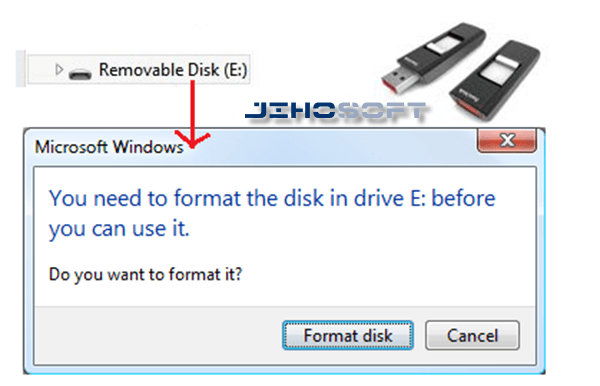
Eh bien, le problème peut être facilement résolu en cliquant simplement sur le bouton ‘ formater’. Cependant, toutes les données sauvegardées sur cette clé USB seront supprimées. Ainsi, si vous êtes réticent à le faire, vous pouvez essayer de réparer le lecteur en utilisant les méthodes suggérées ci-dessous.
Comment réparer une clé USB qui ne peut pas être formatée?
1. Inspectez les supports de stockage USB
- Déconnectez votre clé USB de votre PC.
- Appuyez sur Windows + X et cliquez sur Disk Management.
- Connectez maintenant la clé USB et cliquez sur ‘Cancel‘ si l’invite de formatage apparaît.
- Vérifiez la partition de votre clé USB pour voir si une lettre de lecteur lui a été assignée. Si ce n’est pas le cas, cliquez avec le bouton droit de la souris sur la ‘USB drive partition’ et choisissez ‘Change Drive Letter and Paths….‘.
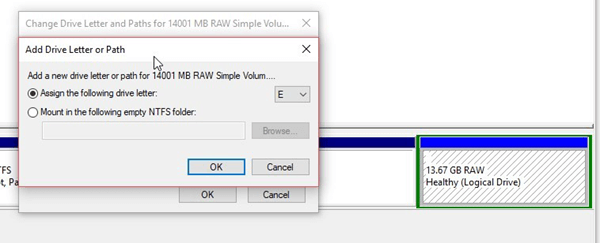
- Choisissez et attribuez la nouvelle lettre du lecteur, puis appuyez sur ‘OK’ et réduisez la ‘Disk Management Tool’.
2. Exécuter CHKDSK Scan
CHKDSK est un utilitaire spécial en ligne de commande qui permet de corriger les erreurs de lecteur externe comme les erreurs de lecteur USB non formatées, les erreurs de carte SD non formatées en réparant les erreurs de fichier système à cause desquelles une telle erreur se produit. Suivez ensuite les étapes ci-dessous pour exécuter la commande CHKDSK :
- Sur le clavier, appuyez sur ‘ Windows + S ‘ puis entrez ‘cmd ‘.
- Cliquez avec le bouton droit de la souris sur ‘Command Prompt‘, puis choisissez ‘Run as administrator‘.
- Tapez la commande ci-dessous et appuyez sur la touche ‘ Enter ‘ :
Chkdsk /r /f X:
Ici le X: indique la lettre de la clé USB
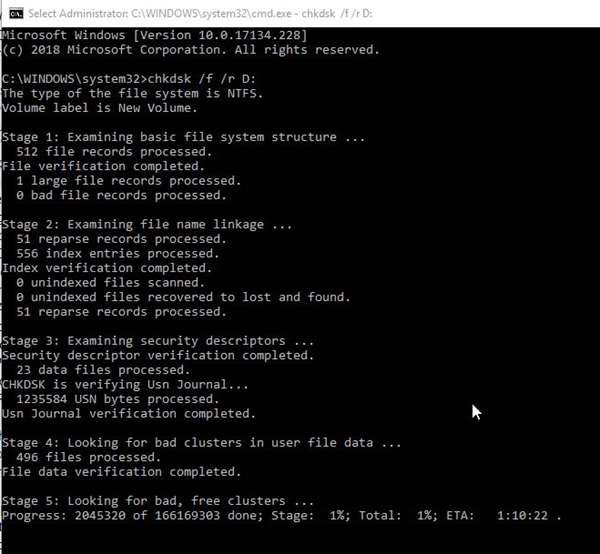
Ensuite, il commence à scanner et cela peut prendre un certain temps selon la taille de la clé USB. Ensuite, débranchez la clé USB et rebranchez-la. Ouvrez l’Explorateur de fichiers et essayez d’y accéder. Si l’invite de format s’affiche toujours, passez à la solution finale.
REMARQUE : Si vous obtenez une erreur après avoir entré la commande CHKDSK, votre clé USB est gravement endommagée. Dans ce cas, veuillez sauter à la solution finale.
3. Formatez la clé USB et récupérez les données perdues
Si les 2 méthodes précédentes ne peuvent pas corriger l’erreur ‘ USB non formaté ‘, votre clé USB doit être gravement endommagée. Dans ce cas, la seule chose que vous pouvez faire est de formater la clé USB. Sinon, vous ne pouvez pas utiliser la mémoire USB.
Lorsque Windows affiche le message vous demandant de formater la clé USB, cliquez simplement sur le bouton ‘ Formater ‘. Une fois que la clé USB a été formatée avec succès, vous pouvez y accéder comme d’habitude. Cependant, tous les fichiers précédemment sauvegardés sur cette mémoire USB ont été supprimés. Pour récupérer des fichiers à partir d’une clé USB formatée, vous pouvez essayer Jihosoft Récupération des Fichiers. Il s’agit d’une application de bureau pour récupérer des photos supprimées, des vidéos, des fichiers audios, des fichiers Excel, des documents Word, des fichiers PPT, PDF et plus encore à partir de supports de stockage externes ou de disques locaux d’ordinateur. Si vous aimez récupérer des photos supprimées, des vidéos simplement à partir d’une clé USB, vous pouvez également essayer Logiciel de récupération de photo, qui a également lancé par Jihosoft.


